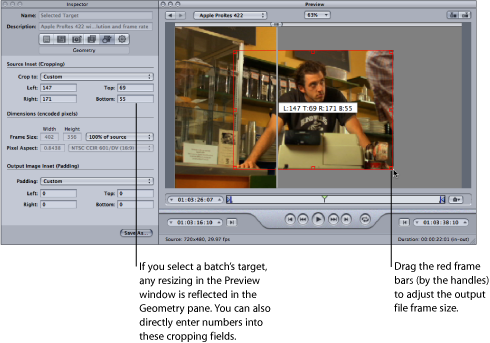对设置进行几何调整
您可以使用“检查器”窗口的“几何”面板来裁剪、缩放和更改设置中的帧宽高比。
若要将裁剪、帧尺寸和宽高比设置添加到您的设置
打开“设置”标签。
在“设置”标签中选择您想要修改的设置。(或在批处理窗口中选择已经应用到源媒体文件的设置。)
点按“检查器”中的“几何”标签。
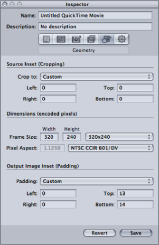
输入源插入(裁剪)设置,从“帧尺寸”弹出式菜单中选取输出大小尺寸,然后从输出图像插入部分中选取填充设置。
您可通过查看“摘要”面板中的“摘要”表来查看您对设置所作的更改。
备注: 有两种调整帧尺寸的方法。您可在裁剪栏内输入数字或在“预览”窗口中拖移红色分帧线。使用后者,最终的数字结果会动态出现在裁剪栏内,这样您就会看到数值表示的画面裁剪。按住 Shift 键,限制对源宽高比、源高度或源宽度的裁剪。